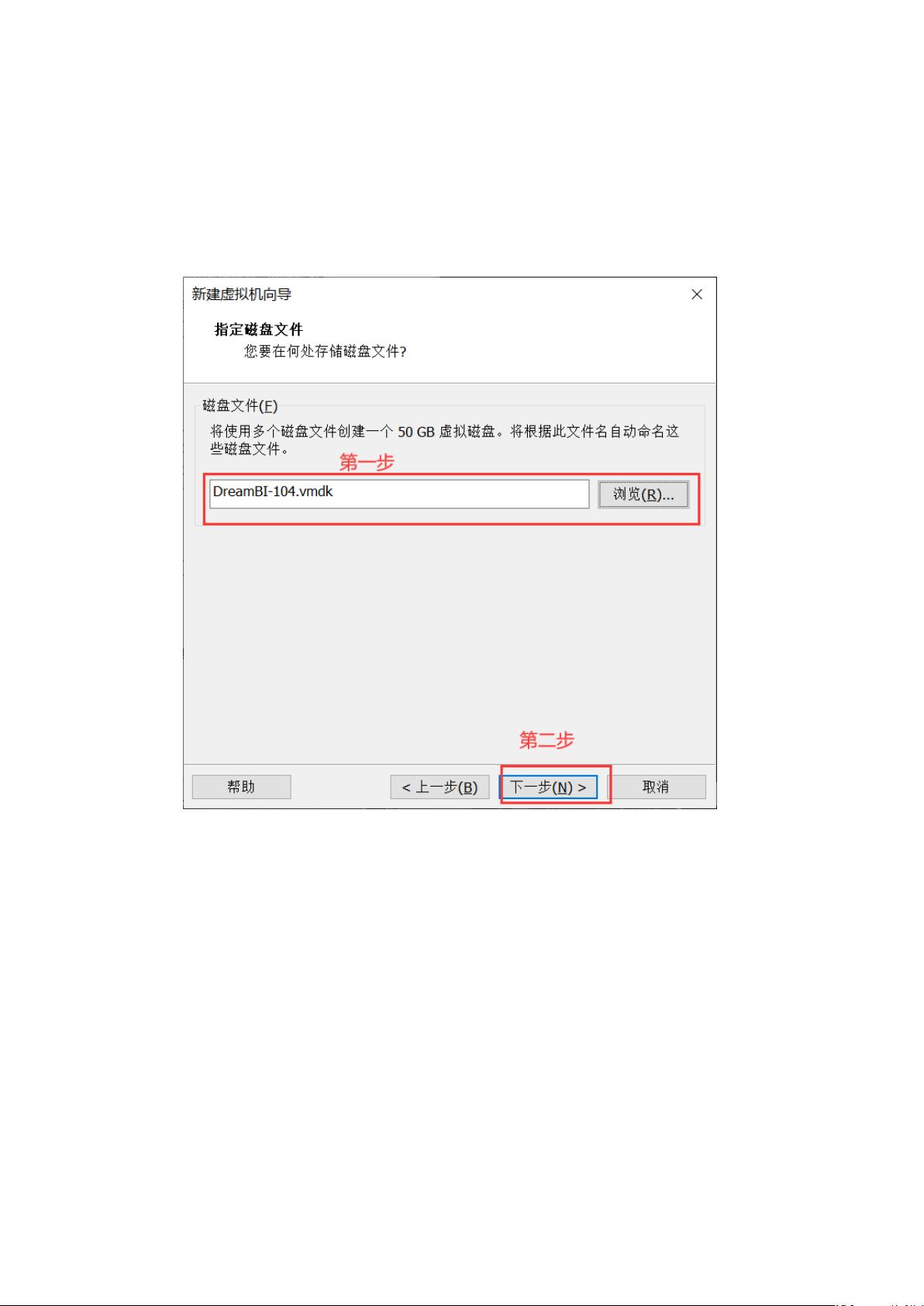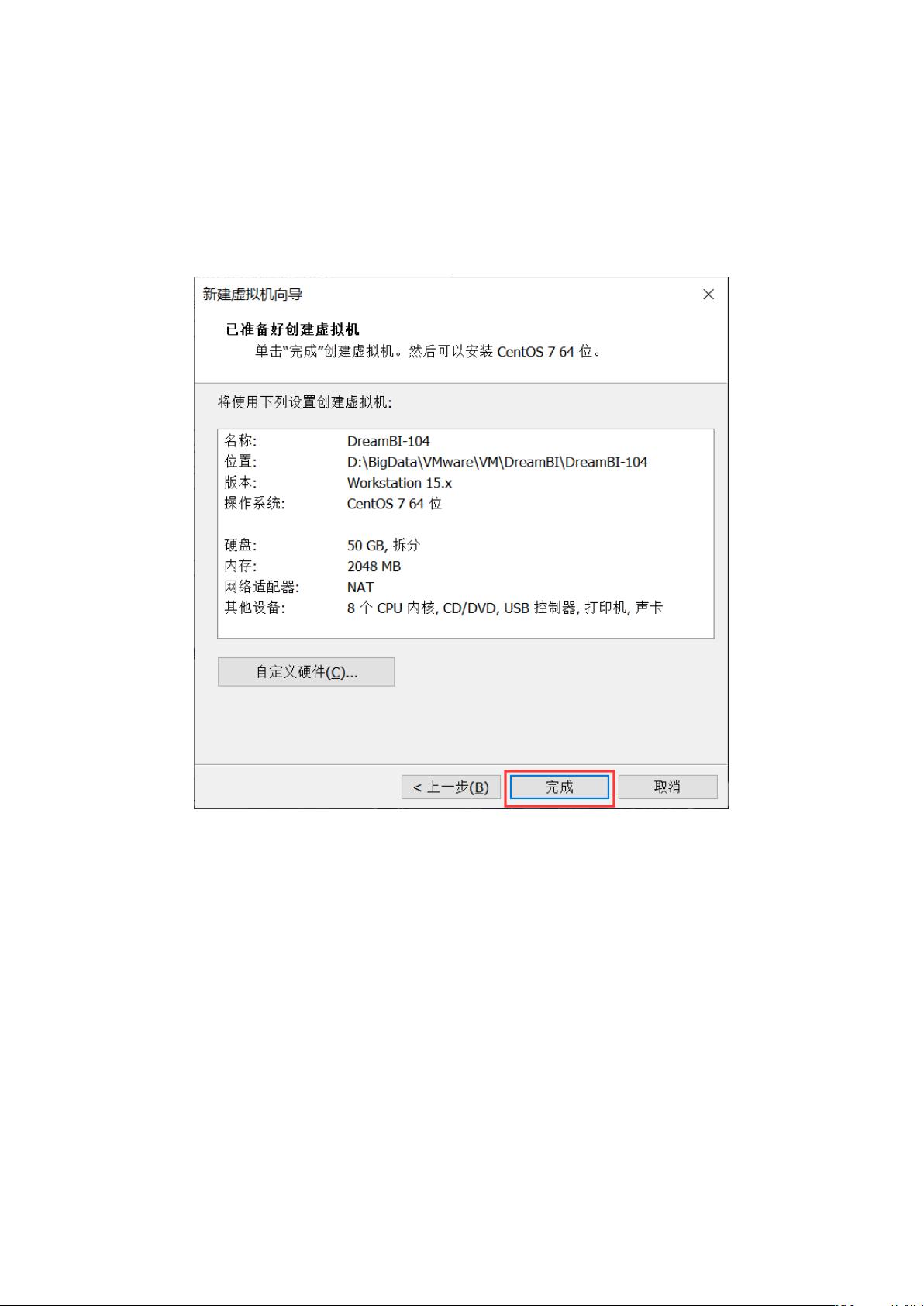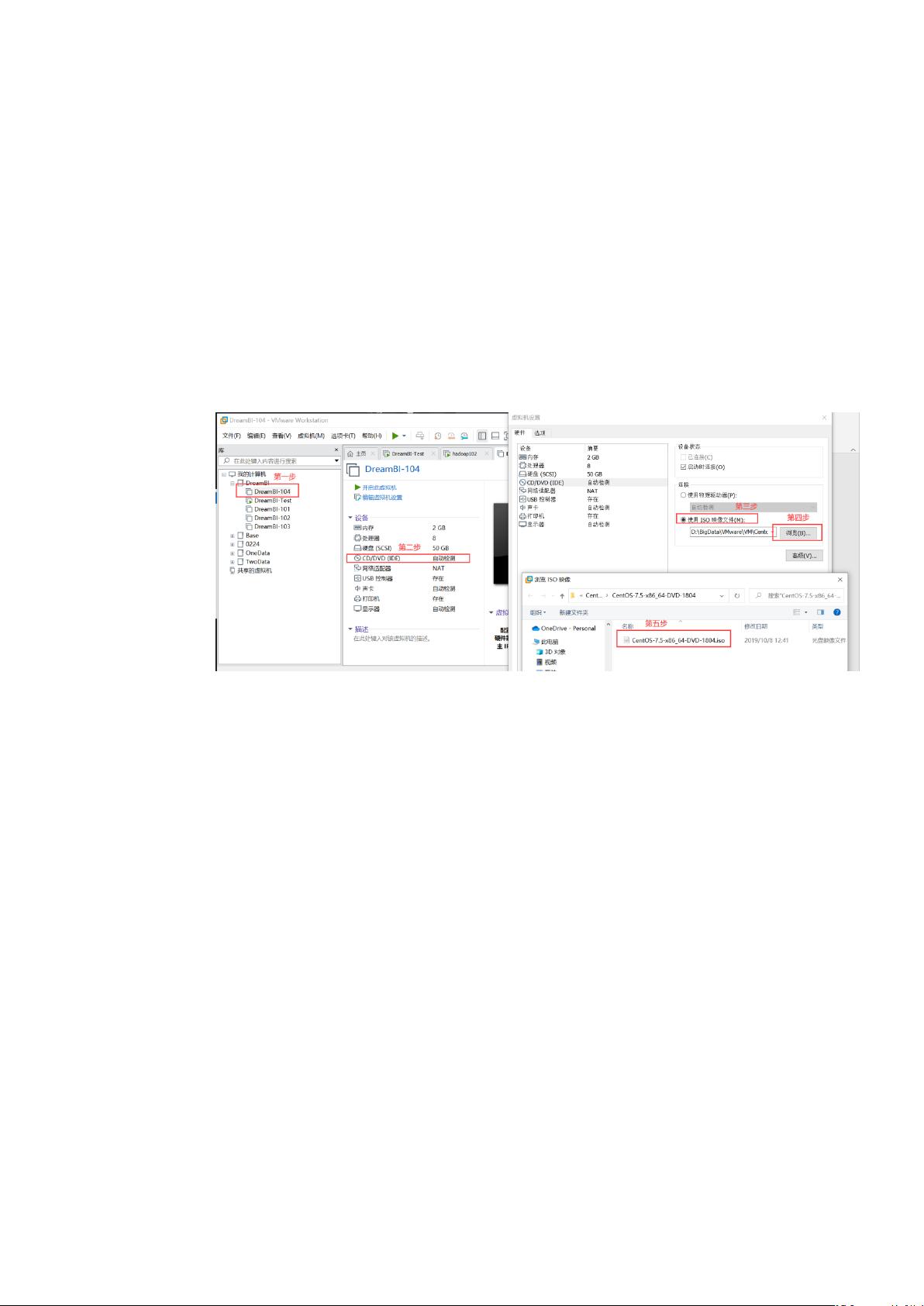Vmware中安装CentOS7.5的详细步骤
需积分: 5 100 浏览量
更新于2024-06-26
收藏 8.6MB DOCX 举报
本文档介绍了如何进行系统部署,特别是基于Linux的CentOS7.5的部署过程,使用了Vmware作为虚拟化平台,并涉及到相关的硬件配置、网络设置以及磁盘管理。
在系统部署流程中,首先需要安装Vmware,这是一个流行的虚拟机软件,通过它可以在一台物理主机上运行多个独立的操作系统实例。安装过程非常直观,只需执行安装文件并按照向导提示操作即可。同时,文中也提到了安装XShell和Xftp,这两个工具分别用于远程终端连接和文件传输,是Linux系统管理的常用工具。
接下来是创建和配置CentOS7.5虚拟机。在Vmware中选择“创建新的虚拟机”,然后按照自定义的高级选项进行配置。选择“稍后安装操作系统”,并设定操作系统类型为Linux,具体版本为CentOS 7 64位。虚拟机的命名应简洁明了,最好使用英文。安装位置建议选择固态硬盘,以获得更好的性能。
在处理器配置阶段,应根据物理主机的CPU情况来设定,避免选择超出物理机实际能力的配置,否则可能导致错误。通常,可以设置为2个4核处理器。检查物理机CPU数量可以通过任务管理器进行。
内存分配至少为2GB,但可以根据实际需求调整。网络类型选择“使用网络地址转换(NAT)”,这样虚拟机可以通过主机共享网络连接。I/O控制器类型一般选择默认的LSI Logicc,磁盘类型选择SCSI,创建新的虚拟磁盘,大小设为50GB,并选择将其拆分为多个文件,以避免一次性占用大量磁盘空间。
最后,指定虚拟磁盘的存储位置,推荐与Linux的安装位置一致,然后点击完成结束虚拟机的创建。如果需要修改配置,可以在创建完成后通过“自定义硬件”进行调整。
配置CentOS7.5时,需要将ISO镜像文件挂载到虚拟机的CD/DVD驱动器,然后启动虚拟机进行安装。安装过程中,需要选择语言、时区,设置用户账户和密码,以及分区布局。安装完成后,可以通过XShell连接到虚拟机,进行进一步的系统配置和软件安装。
整个系统部署流程涉及到了虚拟化技术、操作系统安装、硬件资源分配以及网络设置等多个方面的知识,对于理解和实践Linux环境的搭建具有重要意义。通过这个流程,用户可以掌握基本的系统部署技巧,为进一步学习和使用Linux打下坚实的基础。
154 浏览量
2022-08-04 上传
2505 浏览量
807 浏览量
1013 浏览量
1118 浏览量
1203 浏览量
796 浏览量
济南冰雨
- 粉丝: 0
最新资源
- React.js实现的简单HTML5文件拖放上传组件
- iReport:强大的开源可视化报表设计器
- 提升代码整洁性:Eclipse虚线对齐插件指南
- 迷你时间秀:个性化系统时间显示与管理工具
- 使用ruby-install一次性安装多种Ruby版本
- Logality:灵活自定义的JSON日志记录器
- Mogre3D游戏开发实践教程免费分享
- PHP+MySQL实现的简单权限账号管理小程序
- 微信支付统一下单签名错误排查与解决指南
- 虚幻引擎4实现的多边形地图生成器
- TouchJoy:专为触摸屏Windows设备打造的屏幕游戏手柄
- 全方位嵌入式开发工具包:ARM平台必备资源
- Java开发必备:30个实用工具类全解析
- IBM475课程资料深度解析
- Java聊天室程序:全技术栈源码支持与学习指南
- 探索虚拟房屋世界:house-tour-VR应用体验